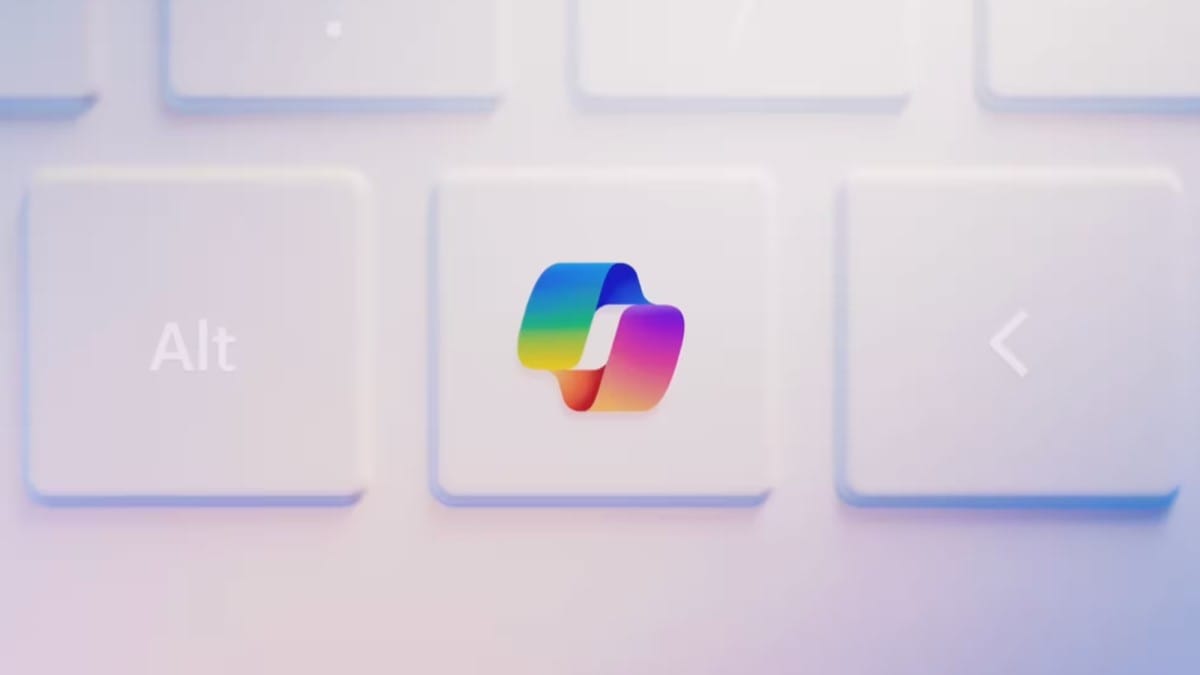L’ère du contrôle vocal sur PC prend une nouvelle dimension avec l’arrivée de Copilot sous Windows 10.
Ce guide complet vous dévoile étape par étape comment vérifier la compatibilité de votre ordinateur, activer et utiliser Copilot pour révolutionner votre expérience utilisateur. Découvrez les configurations nécessaires, les fonctionnalités innovantes et les conseils pratiques pour naviguer avec aisance dans cette nouvelle interface vocale. Laissez Copilot devenir votre allié quotidien dans l’utilisation de votre PC.
La technologie évolue à une vitesse vertigineuse, et avec elle, les moyens d’interagir avec nos appareils se transforment. Copilot, la dernière innovation en date, promet de révolutionner la façon dont nous utilisons nos PC sous Windows 10.
Voici un guide détaillé pour maîtriser Copilot sur votre ordinateur, en suivant les étapes cruciales pour une expérience optimale.
Vérifier la compatibilité de votre PC
Selon les informations disponibles, Copilot impose certaines exigences matérielles et logicielles. Avant toute chose, assurez-vous que votre PC réponde aux critères suivants :
- Version de Windows : Votre machine doit tourner sous Windows 10 version 22H2 ou ultérieure.
- Processeur : Un Intel Core i5 de 7e génération ou équivalent est requis.
- RAM : Votre PC doit disposer d’au moins 8 Go de mémoire vive.
- Espace disque : Assurez-vous d’avoir au moins 25 Go d’espace libre sur votre disque.
- Carte graphique : Une Intel HD Graphics 620 ou son équivalent est nécessaire.
- Langue du système : L’Anglais (États-Unis) doit être la langue configurée.
Activer Copilot
Une fois la compatibilité de votre PC confirmée, l’étape suivante consiste à activer Copilot :
- Ouvrez l’application Paramètres sur votre PC.
- Naviguez jusqu’à Mise à jour et sécurité.
- Sélectionnez l’option Windows Insider.
- Cliquez sur Commencer, puis acceptez les conditions générales après les avoir lues attentivement.
- Choisissez le canal Release Preview pour continuer.
- Suivez les instructions à l’écran et redémarrez votre PC pour appliquer les modifications.
Utiliser Copilot
Lancement de Copilot
Pour accéder à Copilot, vous avez plusieurs options :
- Cliquez sur l’icône Copilot dans la barre des tâches.
- Utilisez le raccourci Touche Windows + C.
- Si votre clavier en est équipé, la touche Copilot vous donnera un accès direct.
Fonctionnalités de Copilot
Copilot se distingue par ses capacités avancées d’interaction vocale, offrant notamment :
- Assistant vocal : Posez vos questions et recevez des réponses de manière vocale.
- Contrôle vocal : Commandez votre PC avec votre voix.
- Dictée vocale : Dictez du texte qui sera transcrit par votre PC.
Conseils d’utilisation
Pour optimiser votre expérience avec Copilot, gardez en tête les conseils suivants :
- Parlez de manière claire et distincte.
- Préférez des phrases courtes et simples.
- Soyez le plus précis possible dans vos demandes.
En savoir plus
Pour ceux désireux d’approfondir leurs connaissances sur Copilot, des ressources sont disponibles en ligne :
- La page web de Microsoft dédiée à Copilot offre une mine d’informations : Microsoft Copilot.
- Le tutoriel proposé par Clubic constitue également une excellente ressource pour maîtriser Copilot sous Windows 10 : Tutoriel Copilot Clubic.
Remarques importantes
- Copilot est en phase bêta et pourrait présenter certains dysfonctionnements.
- La fonctionnalité de dictée vocale n’est pas encore disponible en français.
- Il est possible de désactiver Copilot à tout moment depuis les paramètres de Windows.
Ce guide espère vous avoir éclairé sur la manière d’utiliser Copilot sur votre PC sous Windows 10. Cette innovation marque un pas de plus vers une interaction homme-machine toujours plus fluide et intuitive. N’hésitez pas à partager votre expérience et vos astuces pour tirer le meilleur parti de Copilot.